【邮件前合并】Excel获取文件夹中所有文件或图片的名称 快速获取数据源
本教程是邮件合并入门。在阅读本教程之前,您可以先阅读【Word邮件合并与照片-批量生成准考证】。在本教程中,您可以快速使用现有的已命名照片来获取批量照片名称的快速列表。
准备工作/即将工作
制作数据源时,首先要准备好所有命名的照片,如下图所示:这是我的路径[E3360 \ Word \],这里存放着这张照片和几个文件。
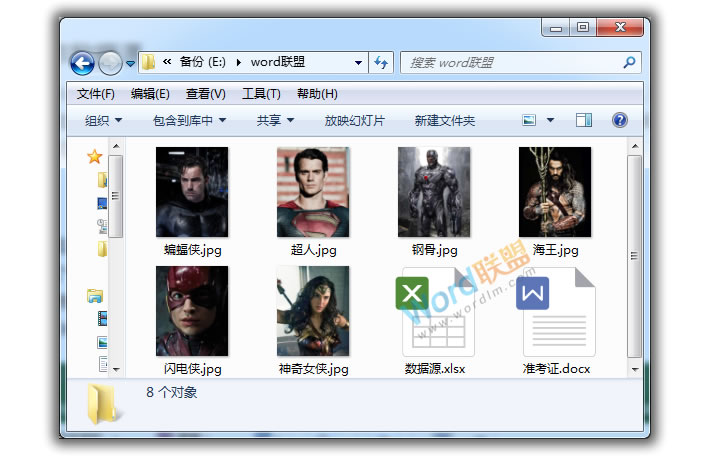
开始制作数据源。
步骤1:输入公式定义的名称。在名称中输入任何内容。我会在这里输入名字。参考位置是:[=files ('e: \ word \ *。jpg')].确认后,在B1单元格输入公式:[=INDEX(名称,第(B1)行)]。
描述:
1.参考位置是存储图片的地方。我这里的路径是“e drive”和“word”文件夹。
2.以下[*。Jpg],“*”表示一切,这里是[。Jpg]指所有。Jpg格式。
3.如果需要提取所有其他文件,可以更改[*]。*]表示所有格式名称。
4.[=INDEX (name,ROW(B1))]指的是刚刚定义的名称。
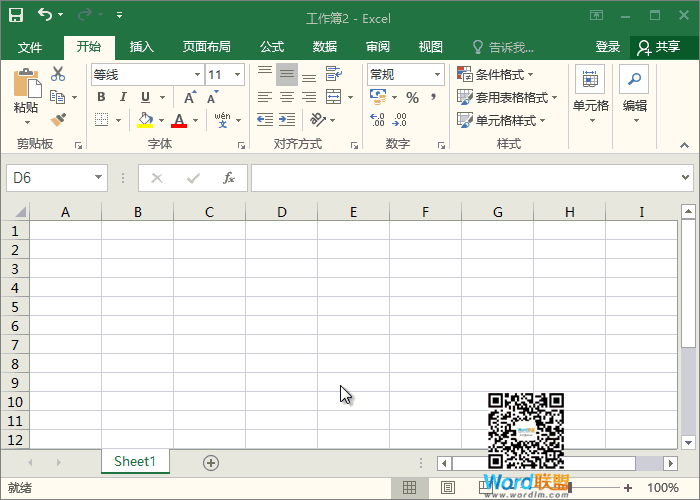
第二步:复制刚才的数据,粘贴到a列,粘贴方式为【值】,表示清空函数公式等。只保留纯粹的价值。然后用列删除后缀!
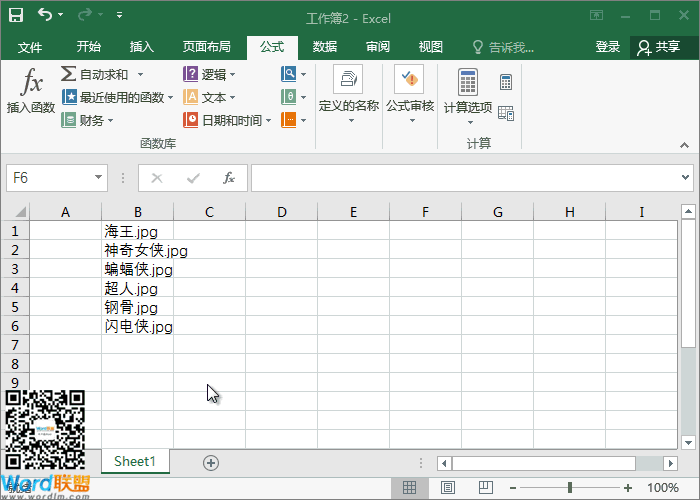
第三步:每个人的名字都出来了,我们就把表格整理一下,把所有应该填写的数据都填进去。(此步骤省略。)
第四步,这一步是为了满足与照片邮件合并的需要。使用函数[=' e: \ \ word \ \' a2]。' jpg']
[]在描述中:Excel是连接器,中间的[A2]表示前后连接,中间的数据调用A2单元格。
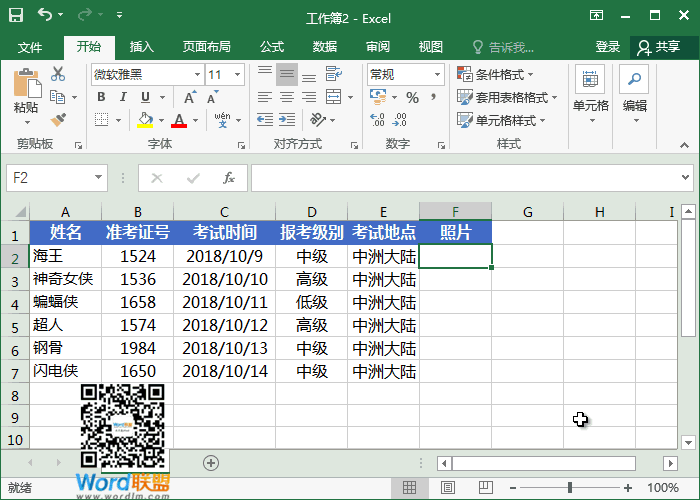
版权声明:【邮件前合并】Excel获取文件夹中所有文件或图片的名称 快速获取数据源是由宝哥软件园云端程序自动收集整理而来。如果本文侵犯了你的权益,请联系本站底部QQ或者邮箱删除。

















